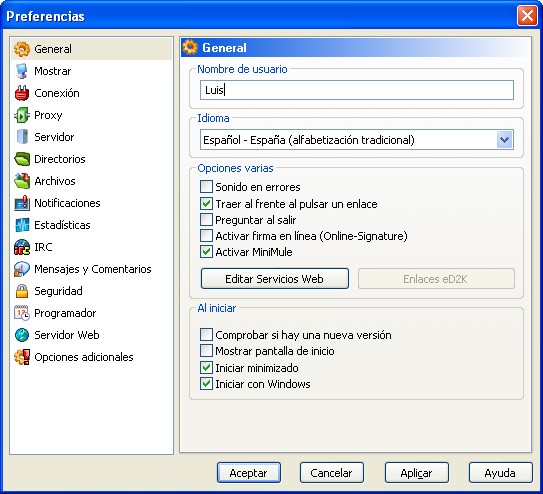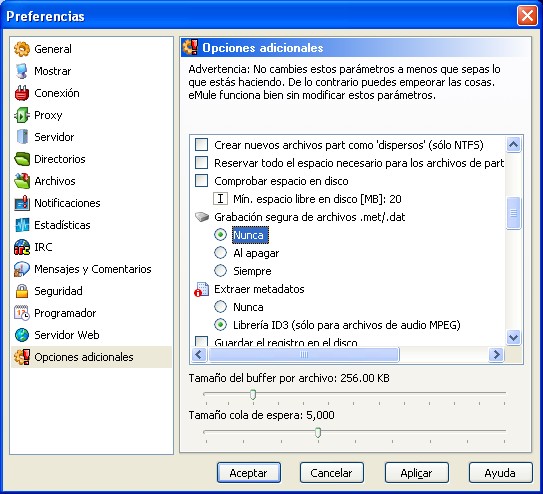Si en el anterior artículo explicamos lo justo para dar los primeros pasos por la interfaz de eMule, incluyendo las búsquedas, comenzar a descargar garantizando una velocidad más que aceptable y poco más.
Si en el anterior artículo explicamos lo justo para dar los primeros pasos por la interfaz de eMule, incluyendo las búsquedas, comenzar a descargar garantizando una velocidad más que aceptable y poco más.
Ahora, en esta segunda entrega, ha llegado el momento de conocer los secretos de las opciones avanzadas de eMule para satisfacer nuestras pequeñas manías. Seguro que descubrirás alguna opción de la que no podrás prescindir.
La variedad de configuraciones es enorme, pero hay unas cuantas que seguro que condicionan lo que hagas en eMule, por ejemplo, algo tan sencillo como la casilla de “Preguntar al salir”.
Si no te gusta que se discutan tus órdenes desactívala. Si has pulsado la cruz de cerrar el programa, pues que se cierre. Ahora bien, si sueles equivocarte o tu ratón padece una variante informática del Parkinson más vale que la dejes activada.
También en la pestaña de preferencias General, aparece la opción de activar el MiniMule. Se trata de un pequeño cuadro que aparece al hacer un clic encima del icono del burro en la bandeja de sistema. Nos informa de si estamos conectados, la velocidad de subida y bajada, el espacio libre en el disco duro y la cantidad de megas en archivos transferidos.
A los fanáticos de la descarga les vendrá de perilla iniciar eMule con Windows y para que no moleste demasiado, de paso que lo abra directamente minimizado.
La siguiente pestaña de configuración se llama Mostrar, nombre insuficientemente previsor de que si activásemos todo sufriríamos una sobre estimulación sensorial de tipo visual. Este podría ser el nombre de una nueva patología, pero ahora en serio; se pueden incluir tantas cosas en la interfaz como para que acabe pareciendo una página de ¿Dónde está Wally? Así que lo mejor es quedarse justo con lo que necesitemos.
Si tienes muchos archivos en descarga seguramente te convendrá poner al máximo el tiempo de espera para que aparezca una ventana emergente con la información del archivo por el que pasa el puntero. Puedes acceder a esa información ampliada en el menú del botón derecho del ratón.
Una casilla que debería activarse por defecto es Minimizar al área de notificación. Al minimizar el programa se quedará en la Bandeja de sistema y no en la barra de tareas. Esto afecta también a la apertura del programa con Windows.
Cuando dejamos eMule a todo trapo día y noche se agradece que los archivos descargados desaparezcan de la interfaz. Sobre todo si la ocupan por completo. Quizá la primera vez nos haga mucha ilusión ver un montón de archivos en verde, pero eso se pasa.
Del apartado de conexión hay tres casillas que se desgañitan gritando actívame, son Red kad y eD2k, autoconectar al iniciar y reconectar al perder la conexión.
De la pestaña del servidor no hay mucho que tocar, pero los cambios tienen su importancia. Seguramente, siempre nos conectemos a los mismos servidores, pero es aún más probable que dejemos las conexiones en modo automático y por tanto nunca nos fijemos. Pues bien, en tal caso deberíamos activar la opción Auto-actualizar lista de servidores al iniciar y pulsar editar. A continuación se abrirá el bloc de notas donde podremos grabar una dirección para tener siempre la lista de servidores al día. De esta manera, eMule no perderá el tiempo intentando conectarse a un servidor que ya no existe.
Control inteligente de ID Baja al conectar y Usar sistema de prioridades se activan por defecto. El primero te hará cambiar de servidor si éste te asigna una ID baja, y el segundo te permite establecer la prioridad con la que eMule debe conectarse a los servidores.
En la ventana Archivos, nos encontramos en primer lugar la opción Añadir archivos para descargar en modo pausado. Nos será muy útil cuando no tenemos más espacio en el disco para descargar y sin embargo queremos añadir nuevos enlaces para descargarlos en el futuro.
Si no queremos descargar un archivo varias veces, deberíamos marcar las casillas Recordar archivos descargados/cancelados. De esta forma, cuando hagamos una búsqueda lo que ya hayamos descargado o cancelado lo veremos en color verde.
Para la mayoría de usuarios la configuración por defecto de las opciones avanzadas les viene al pelo. Sin embargo, no está de más asegurarse de que formamos parte de esa mayoría.
Por ejemplo, con respecto al uso de sistema de créditos, del que hablamos en el artículo anterior; o Abrir/Cerrar puertos en el cortafuegos de WinXP cuando se inicia/cierra eMule. Esta opción abre los puertos del cortafuegos de XP SP1 cuando ejecutamos eMule y los cierra a la vez que cerremos eMule.
Grabación segura de archivos .met/.dat es otro punto a destacar. Seguro que has advertido lo que tarda eMule en cerrarse cuando tienes un montón de archivos descargándose. Pues bien, se debe a esta opción. El programa comprueba por defecto la integridad de los datos antes de cerrarse.
Si la espera se te hace eterna, podrías cambiar la casilla “Al apagar” por “Siempre”, o si trabajas en una unidad NTFS seguramente podrías desactivar la grabación segura.
Con toda esta información tu eMule debería comenzar a carburar como nunca. Pero como siempre, hay quienes quieren más, así que dejamos para el siguiente artículo algunos consejos sobre el Chat, el Programador y el Servidor Web.